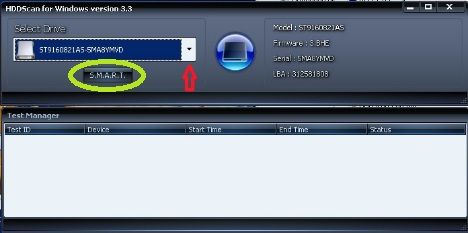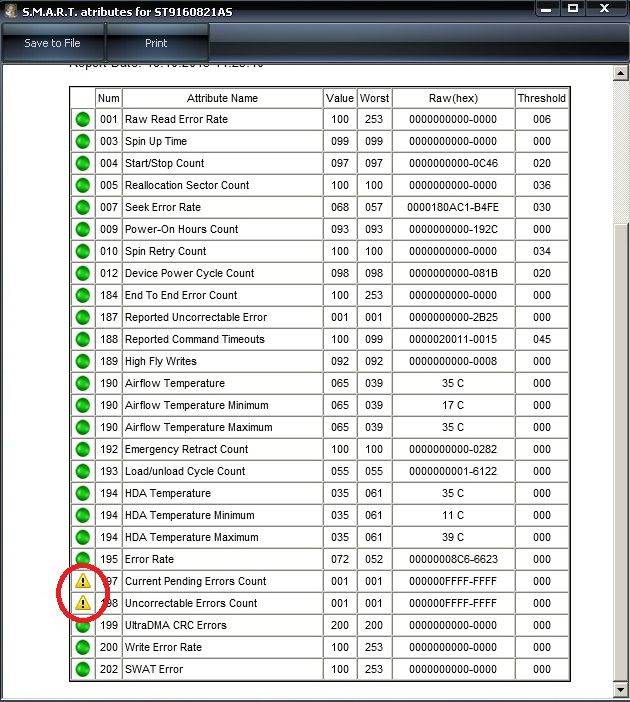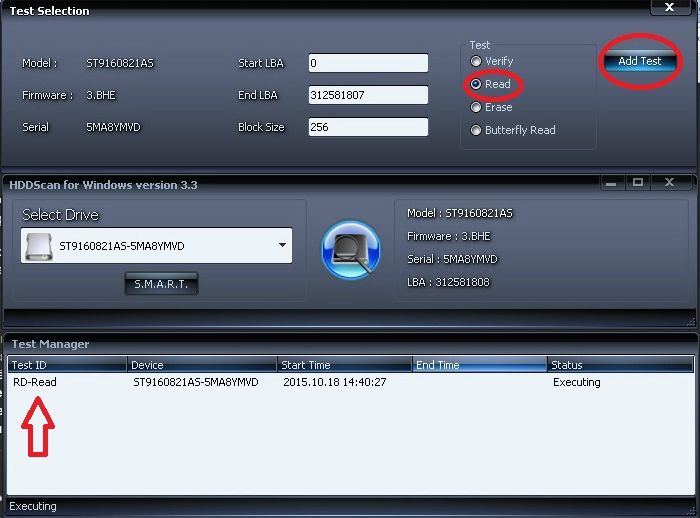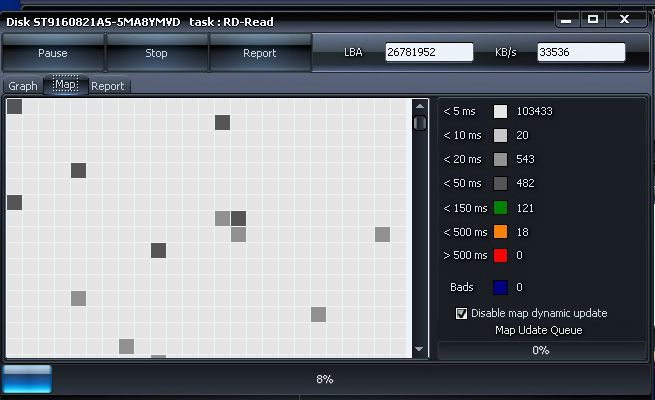На самом деле HDD это одно из самых хрупких устройств, особенно в ноутбуках. Он состоит из нескольких магнитных дисков и считывающих головок. Эти диски разбиты на сектора. Сектор — это минимальная единица хранения информации на магнитном диске. Размер сектора составляет от 512 байт до 4 килобайт.
Самое опасное для HDD, это его встряска или небольшой удар, падение даже с небольшого расстояния (диван, кресло) может привести к кончине и потере всех важных данных, таких как фотографии, пароли интернет ресурсов, личные записи, сохранок любимых игр.
Чтобы не случалось таких печальных ситуаций желательно время от времени проверять ваш жесткий диск. Профилактика-лучшее оружие от неожиданных поломок.
Одна из распространенных программ для проверки дисков называется HDDScan. Эту программу мы и возьмем в качестве проверки. Найти её очень легко, достаточно вбить в поисковике название, зайти на сайт и скачать. Программа скачается в сжатом формате, поэтому сначала её нужно распаковать. Если не знаете как, читайте здесь. Программа не требует установки. Просто откройте папку, найдите файл «HDDScan.exe» и откройте его.
Далее, если у вас установлено несколько жестких дисков, в окне «Select Drive» выбираем HDD диск, который будем проверять. Сначала нажимаем «S.M.A.R.T.», нам откроется таблица состояния диска. В каждой строчке прописаны параметра работы диска. Зеленый круг означает, что параметр в исправном состоянии. Восклицательный знак в треугольнике означает, что на это параметр нужно обратить внимание.
На картинке мы видим два подозрительных параметра:
1.Current Pending Errors Count – этот параметр означает, что есть сектора, ошибки которых являются кандидатами на замену. Они пока не значатся, как плохие, но считывание с них информации не стабильно. Если следующий раз сектор нормально прочитается, его исключат из числа инвалидов, а если нет, то произойдет переназначение на сектор, который в запасе. Если значения параметра постепенно растут, это говорит о физической деградации диска.
2.Uncorrectable Errors Count – число секторов, которые не корректируются самим диском. Увеличение значения говорит о вероятности дефектов механики и повреждения поверхности.
Если у вас отмечены треугольником другие параметры, скопируйте их в поисковик, и вы узнаете, какая проблема кроется.
Проблемы, которые мы видим на картинке выше, не так страшны, но в ближайшем будущем желательно задуматься о копировании своих данных.
S.M.A.R.T. – это общая проверка диска. Далее мы проверим HDD на наличие битых секторов. Перед проверкой обязательно закройте все программы, открытые программы могут помешать правильному результату тестирования. На время тестирования компьютер не используйте. Нажимаем «New Task», затем «Surface Test», и у нас открывается ещё одно окошечко с выбором параметра тестирования.
Нам нужен параметр «Read», выбираем его, и нажимаем кнопку «Add Test». Далее, чтобы открыть информационное окно с тестированием, в окне «Test Manager» нажимаем два раза лкм на строку с информацией о поставленной задаче.
Откроется графическая таблица скорости тестирования. В левом верхнем углу нажимаем «Map» и попадаем в информационное окно.
Тестирование происходит путем измерения времени считывания данных с сектора диска.
Время до 150 ms считается нормальным, и обозначается от светло-серого до зеленого квадрата. Время от 150 до 500 ms и выше считается уже проблемным и обозначается оранжевым и красным квадратами. Синий квадрат «Bads», это поврежденные мертвые сектора. Если хотя бы один сектор поврежден, то жесткий диск можно считать умирающим. Срочно скопируйте все важные данные с такого HDD.